Windows 11 대 MacOS – 다섯 가지 주요 차이점

Windows 11 대 MacOS – 이 운영 체제 간의 주요 차이점을 발견하여 장치 선택을 도와주세요.
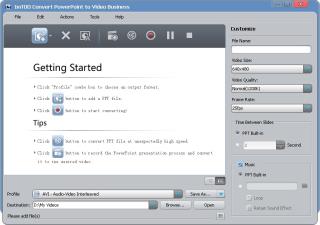
PPT 파일을 비디오로 변환하여 더 쉽게 액세스할 수 있다는 사실을 알고 계셨습니까? 파워포인트 프레젠테이션이 아무리 유용해도 동영상으로 변환하면 항상 좋은 반응을 얻습니다. 컴퓨터의 특정 소프트웨어를 사용하여 PPTX 형식에서 WMV 또는 MP4 형식으로 파일을 변환할 수 있습니다. 비디오 파일은 휴대용 디스크를 통해 더 쉽게 전송할 수 있고 인터넷에서도 공유할 수 있습니다. 비디오 형식의 PowerPoint 프레젠테이션은 다양한 미디어 플레이어를 통해 다른 장치에서 재생할 수 있습니다. 슬라이드쇼를 보다 효과적으로 만들기 위해 전환 및 내레이션을 쉽게 추가할 수 있습니다.
추가 노력 없이 슬라이드를 멋진 비디오로 변환할 수 있는 도구가 많이 있습니다. Windows 및 Mac용 비디오 변환기 소프트웨어에 대한 상위 4개의 PPT를 나열했습니다.
1. 동영상 변환기로 Movavi PowerPoint
PPT 파일을 비디오 파일 형식으로 변환할 때 훌륭한 소프트웨어입니다. 이를 통해 슬라이드쇼를 MP4, AVI, WMV, MOV 및 기타 인기 있는 형식으로 변환할 수 있습니다. 휴대용 장치에서 비디오 파일을 공유할 수 있으므로 휴대폰과 태블릿에서 더 쉽게 재생할 수 있습니다. 이 소프트웨어는 변환된 비디오 파일을 모바일에 최적화하는 데 도움이 됩니다. PowerPoint 슬라이드쇼를 온라인에서 비디오로 쉽게 업로드할 수 있습니다. 이 소프트웨어를 사용하면 슬라이드쇼에 음성을 추가할 수 있으므로 비디오 파일을 재생하기만 하면 사람들에게 쉽게 제시할 수 있습니다.
주요 특징들:
2. 디지털 오피스 프로 – PowerDVDPoint Pro
PowerDVDPoint Pro는 기본적으로 PowerPoint 프레젠테이션을 DVD 형식으로 변환하는 PPT-비디오 변환기입니다. 비디오 파일 형식은 WMV, MOV, ASF, M4V로 구성되어 있어 다양한 장치에서 쉽게 비디오를 재생할 수 있습니다. 비디오 형식의 호환성은 PowerDVDPoint Pro를 고유하게 만드는 주요 기능입니다. 또한 시간을 절약하는 일괄 처리로 ppt를 비디오 파일로 변환할 수 있습니다. 이 소프트웨어의 강조된 기능은 웹캠을 사용하여 파일에 비디오 내레이션을 추가할 수 있다는 것입니다.
주요 특징들:
3. 임투
ImTOO 비디오 변환기는 사용하기 쉬운 비디오 변환기에 PowerPoint입니다. 아래 링크에서 Windows 및 Mac용 소프트웨어를 다운로드할 수 있습니다. 다양한 HD 형식을 지원하며 표준 화질 형식의 비디오를 인코딩 및 디코딩하는 데 도움이 됩니다. 이 도구를 사용하여 PowerPoint를 변환하고 향상시킬 수 있습니다.
파일을 iPod, iPhone, iPad 또는 PSP로 직접 전송할 수 있습니다. 최근에는 변환된 비디오 파일을 지원하기 위해 여러 Android 장치를 추가했습니다. 소프트웨어는 CPU의 공간을 확보하는 백그라운드에서 실행되기 때문에 시스템에 좋습니다.

주요 기능:
4. iSpring River 파워포인트를 비디오로 변환
iSpring River PowerPoint를 비디오로 변환은 PowerPoint 내에서 추가 기능으로 작동합니다. PPT를 비디오로 변환하기로 결정한 경우에만 거기에 액세스할 수 있습니다. 이 기능은 파일을 업로드하고 기다릴 필요가 없기 때문에 매우 유용합니다. 당신이 만든 슬라이드쇼를 향상시키는 편집 도구가 있는 편리한 PowerPoint to 비디오 변환기. 휴대폰이나 더 큰 화면에서 즉시 사용하려면 필요에 따라 해상도를 선택하십시오.

주요 특징들:
결론적으로:
위에 나열된 소프트웨어를 사용하면 항상 문제 없이 PPT를 비디오로 변환할 수 있습니다. 이제 시스템 요구 사항에 따라 위의 항목 중 하나를 선택하십시오. 변환된 비디오를 사용하여 내레이션, 다양한 레이아웃 및 스타일로 PPT를 더 잘 표현할 수 있습니다. 동영상에 애니메이션, 음악 등을 추가하여 접근하기 쉽게 만드는 것이 좋습니다. 동영상으로 변환된 PowerPoint 프레젠테이션은 전송하기 쉽고 편리합니다. 파일은 비디오로 변환되면 누구도 변경할 수 없으므로 안전합니다.
Windows 11 대 MacOS – 이 운영 체제 간의 주요 차이점을 발견하여 장치 선택을 도와주세요.
Microsoft 장치에서 Apple의 운영 체제를 실행하는 방법을 단계별로 안내하는 가이드를 통해 Windows PC에 macOS를 설치하는 방법을 알아보세요.
Apple Safari 웹 페이지의 소스 코드를 Safari 웹 검사기 도구를 사용하여 보는 방법을 배워보세요.
macOS Mojave 또는 Catalina에서 "복구 서버에 연결할 수 없습니다" 오류가 발생하셨나요? 이 글에서는 네트워크 문제, 날짜 및 시간 동기화, macOS 재설치 등 4가지 효과적인 해결 방법을 상세히 설명합니다.
Mac에서 BlueStacks를 제거하려면 BlueStacks 종료 > 애플리케이션 폴더 실행 > BlueStacks 앱 마우스 오른쪽 버튼 클릭 > 휴지통으로 이동 > 휴지통 비우기
로딩 막대를 사용하여 Apple 로고에 Mac이 멈추는 문제를 해결하는 방법은 다음과 같습니다. 또한 느린 Mac 시동 문제를 해결하는 방법을 배우게 됩니다.
macOS Catalina에는 Sidecar라는 새로운 기능이 도입되어 사용자가 iPad를 Mac 데스크탑을 확장하거나 미러링하는 디스플레이로 사용할 수 있습니다. 사이드카가 작동하지 않는 문제를 해결하는 방법을 알아보세요.
Adobe Photoshop 또는 Adobe Premiere Pro에서 작업하는 동안 Mac에서 "스크래치 디스크가 가득 찼습니다" 오류가 표시됩니까? 그런 다음 Mac에서 디스크 전체 오류를 긁는 데 도움이 되는 가장 유용한 4가지 솔루션을 찾으십시오.
이 게시물에서는 WindowServer 프로세스를 설명하고 Mac에서 CPU 리소스를 절약하는 여러 가지 방법을 제안합니다. 효과적인 방법으로 Mac의 성능을 향상시킬 수 있습니다.
Mac 데스크탑에 위젯을 추가하는 방법과 필요한 단계에 대한 포괄적인 안내입니다.








